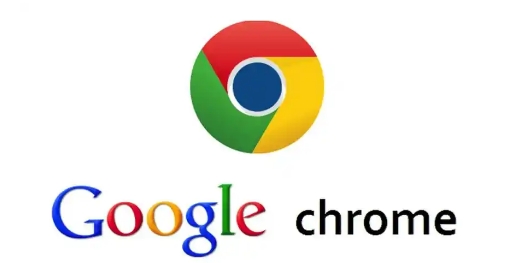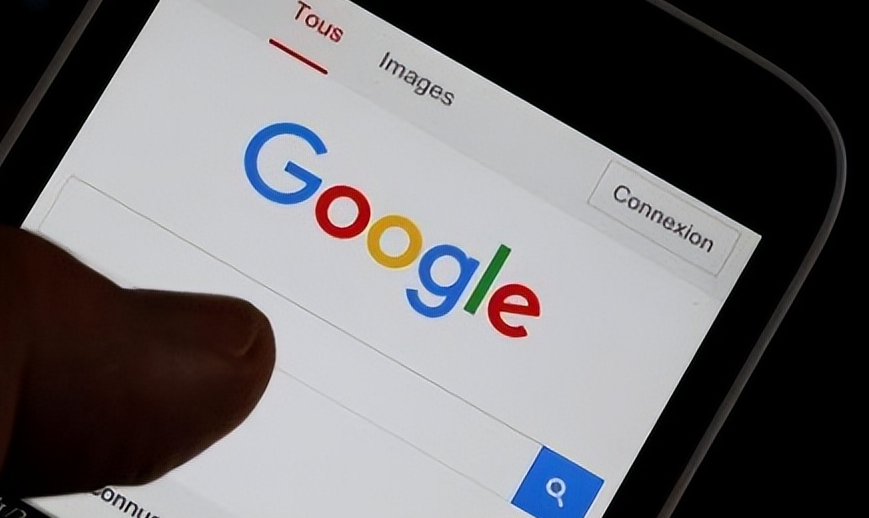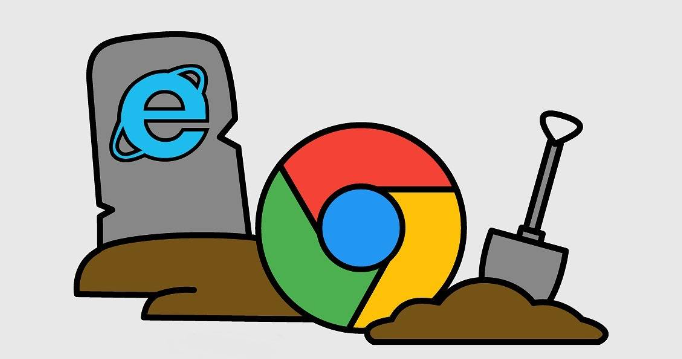详情介绍
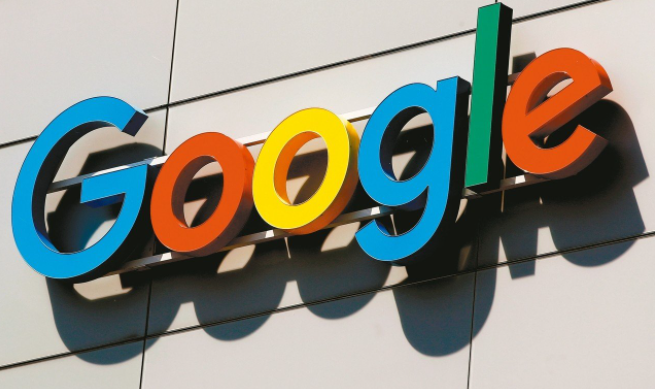
一、创建新标签组
1. 打开相关网页
首先,在Chrome浏览器中打开你需要整理到同一个标签组的所有相关网页。这些网页可以是关于同一主题的不同方面,例如,如果你正在研究某个历史事件,可能包括该事件的背景介绍、主要人物、影响和意义等不同页面。
2. 右键单击标签页
找到其中一个你想要添加到标签组的标签页,在该标签页上点击鼠标右键。这一步是创建标签组的关键操作入口。
3. 选择“添加到新标签组”
在弹出的右键菜单中,选择“添加到新标签组”选项。此时,你会看到这个标签页的颜色发生了变化,通常会变成一种比较醒目的颜色,以区别于其他未分组的标签页。
二、向现有标签组添加标签页
1. 打开更多相关网页(可选)
如果在创建新标签组之后,你又打开了一些与当前研究主题相关的其他网页,并且希望将它们也添加到已有的标签组中。
2. 重复上述右键操作
同样地,在要添加的标签页上点击鼠标右键,然后选择“添加到新标签组”。不过这次要注意,由于已经有了一个现有的标签组,所以系统会提示你是要创建新的标签组还是添加到已有的标签组。在这里,选择添加到已有的标签组即可。
三、管理标签组
1. 重命名标签组
为了方便识别和管理不同的标签组,你可以对它们进行重命名。右键单击标签组中的任意一个标签页,选择“重命名标签组”,然后输入一个能够准确描述该组内容的名称,比如“历史事件研究 - [具体事件名称]”。这样,当你以后打开很多标签组时,就能快速通过名称找到需要的组。
2. 折叠和展开标签组
当一个标签组中有多个标签页时,为了界面的简洁性,你可以将标签组折叠起来。点击标签组名称旁边的箭头图标,即可将该组的标签页折叠起来,只显示组名称。如果需要查看其中的某个标签页,再次点击箭头图标就可以展开标签组。
四、使用场景示例
假设你是一名学生,正在进行一篇关于“全球气候变化影响”的论文写作。你可以按照以下步骤使用标签组功能:
1. 分别打开关于气候变化对生态系统影响、对经济的影响、对人类社会的影响等相关网页。
2. 按照上述创建新标签组的方法,将这些网页添加到一个新的标签组中,并命名为“全球气候变化影响研究”。
3. 在研究过程中,如果又发现了一些新的有价值的网页,如某些地区的应对策略等,可以继续将其添加到这个标签组中。
4. 当你需要整理思路或者撰写论文时,就可以很方便地通过标签组来查看所有相关的资料,提高研究和写作的效率。
通过合理利用Chrome浏览器的标签组功能,我们能够更加高效地组织和管理研究资料,让信息的收集和整理变得更加有序。无论是学术研究、工作项目还是个人兴趣探索,都能从中受益,提升我们的学习和工作效率。